¿Por qué es esencial borrar iPhone de iTunes?
Es innegable que el iPhone sigue siendo el teléfono móvil más popular. El nuevo iPhone 14 se ha actualizado para proporcionar a los usuarios una experiencia de teléfono inteligente más rica. Debido a esto, a muchos usuarios les gustaría vender el viejo iPhone para comprar el último iPhone. Debido a que el iPhone tiene aplicaciones integrales y funciones multimedia, ha guardado muchos datos de archivos importantes y privados en su teléfono, como detalles de la cuenta bancaria o de correo electrónico, muchas fotos y videos privados preciosos, y más.
Por lo tanto, si planea revender su antiguo iPhone o darlo como regalo, se recomienda encarecidamente que borre por completo todos los datos de su iPhone. Puedes borrar el iPhone de iTunes. Sin embargo, debe tener en cuenta que algunas herramientas de recuperación de datos se pueden usar para recuperar los datos borrados con iTunes. Entonces, además de cómo borrar los datos del iPhone con iTunes, también compartimos cómo usar el software profesional de borrado de iPhone para borrar completamente el iPhone. Antes de borrar, le sugerimos que transfiera los datos del iPhone a la computadora para su copia de seguridad en primer lugar.
Cómo borrar un iPhone a través de iTunes
Borrando su iPhone se puede completar sin ninguna molestia a través de una cuenta de iTunes y requiere solo unos pocos procesos gracias a la interfaz iTunes.
Paso 1. Conecte su iPhone a la computadora
Usando el cable USB que viene con el iPhone, conéctelo su PC o Mac. El software iTunes se lanzará automáticamente. Si no, puede abrir iTunes en su computadora manualmente.
Paso 2. Vaya al menú de resumen de su iPhone
Una vez que el iPhone conectado sea detectado por iTunes, el icono de su iPhone aparecerá en la categoría «dispositivos» en la interfaz iTunes. Simplemente haga clic en él y toque la pestaña «Resumen» para ingresar el menú Resumen de su iPhone.
Paso 3. Haga clic en la opción «Restaurar» para restaurar su iPhone
¿Has visto la opción «Restaurar» en la pestaña «Resumen» del iPhone? Simplemente haga clic en la opción «Restaurar» y habrá una ventana emergente para preguntarle si desea borrar el iPhone todos los datos y el contenido. Simplemente haga clic en la opción «Restaurar» nuevamente para confirmarlo. Luego, iTunes descargará los archivos y restaurará su iPhone.
Paso 4. Borre el iPhone todos los datos y el contenido
Una vez finalizado el proceso de restauración, puede reiniciar su iPhone y ahora ha completado con éxito la tarea de borrar iPhone de iTunes.
Desacendios de borrar iPhone a través de iTunes:
El proceso de limpiar el iPhone con iTunes es simple, pero a veces puede causar problemas. Estos son los tres problemas más comunes que puede encontrar al usar iTunes para borrar su iPhone.
1. El firmware no se puede instalar
Este problema generalmente ocurre cuando su teléfono ya es viejo y no se puede actualizar al último firmware. Si desea resolver este problema, puede conectar el iPhone a la PC nuevamente y presionar el botón «Shift» al hacer clic en «Restaurar». Luego se lo llevará a un submenú donde puede elegir degradar el firmware en lugar de actualizar el firmware.
2. Problemas de sincronización de iTunes
Este problema de sincronización generalmente ocurre cuando la versión de iTunes instalada en su computadora es demasiado baja. Por lo tanto, debe actualizar su iTunes a la última versión antes de conectar su teléfono, por lo que este problema ya no ocurrirá.
3. ITunes tiene un error durante la restauración
Este problema generalmente ocurre cuando el software antivirus instalado en su computadora cree que iTunes es malware e intenta bloquearlo. La mejor manera de resolver este problema es deshabilitar el software antivirus durante la restauración.
Artículos más útiles:
Eliminar canciones musicales duplicadas en iPod
Desinstalar aplicaciones no deseadas en iPhone/iPad
Cómo limpiar permanentemente iPhone sin iTunes
Tenga en cuenta que simplemente borrar iPhone con iTunes no borra por completo su teléfono. Incluso si parece que todos los datos en su iPhone han desaparecido, pero otros pueden recuperar los datos eliminados a través del programa de recuperación de datos iOS de alta tecnología. Además, hay problemas como este o aquello al limpiar el iPhone con iTunes. Por lo tanto, si desea ser seguro y efectivo, y borrar permanentemente los archivos e información de iPhone, debe usar el método descrito a continuación.
Por lo tanto, la mejor opción para borrar permanentemente su iPhone es usar el borrador de Mobilekin para iOS. Este es un gran software diseñado para simplificar el proceso de borrado de su teléfono, lo que le permite limpiar su iPhone de manera segura y eficiente. El software en realidad elimina los datos de la memoria para que incluso si alguien usa un software de recuperación de datos de alta tecnología, no puede recuperar los datos eliminados. El software también tiene la flexibilidad para garantizar que pueda usar el software según sea necesario con tres niveles diferentes de modo de borrado.
Características clave del borrador para iOS:
1. Capaz de borrar todos los datos en su iPhone, iPad y iPod Touch en 1 clic.
2. Borre los archivos basura para acelerar su teléfono.
3. Proporcione niveles de borrado de bajo medio medio para cumplir con diferentes requisitos para diferentes personas.
4. Interfaz de usuario extremadamente simple.
![]()
![]()
Pasas sobre cómo borrar iPhone usando borrador para iOS:
Paso 1. Use un cable USB para conectar su iPhone a su computadora. Inicie el borrador de Mobilekin instalado para iOS y detectará automáticamente el iDevice conectado.
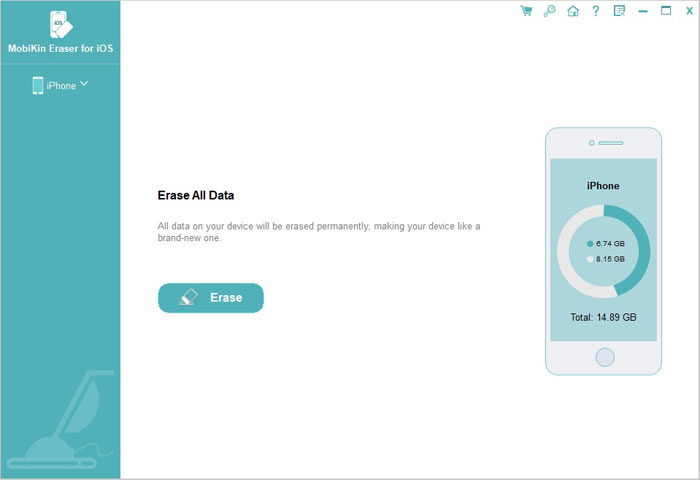
Paso 2. Después de la conexión, puede tocar el botón «Borrar» en la interfaz. Después de eso, haga clic en «Medio», que aparecería en la ventana «Seleccionar nivel de seguridad».
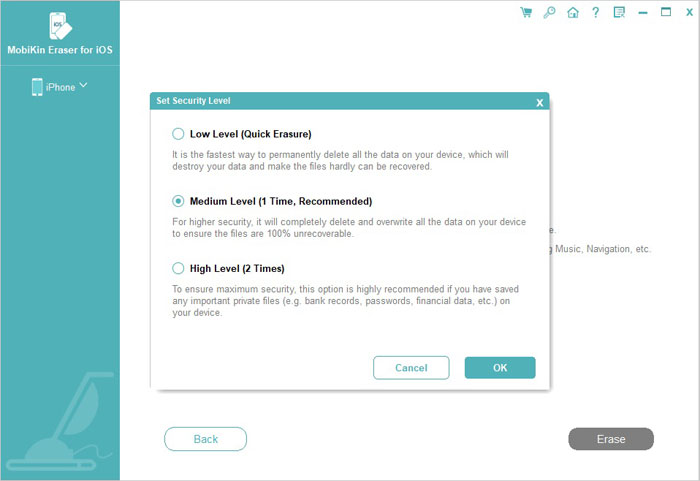
Paso 3. Ahora, elija el modo de borrado correcto de acuerdo con su necesidad y debe escribir «Eliminar» en el cuadro de entrada. Finalmente, toque el botón «Borrar». Al hacer esto, confirmará su acción, y el programa comenzará automáticamente a borrar los datos de forma permanente.
Suggested read: Cómo borrar la caché de Spotify en iPhone/iPad
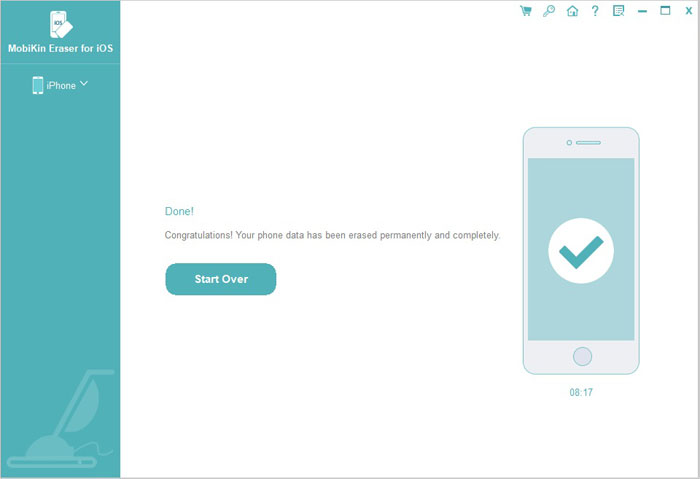
Palabras al final
Como puede ver, borrar iPhone permanentemente a través de Mobilekin borrador para iOS es extremadamente simple. Solo 3 pasos, puedes completarlo. Desde después de la eliminación, no se puede recuperar todo de su iPhone, le sugerimos que haga una copia de seguridad de su iPhone a la computadora antes de la eliminación, en caso de eliminar algo importante. ¡Comience con el poderoso borrador para que iOS limpie su iPhone ahora!
![]()
![]()
